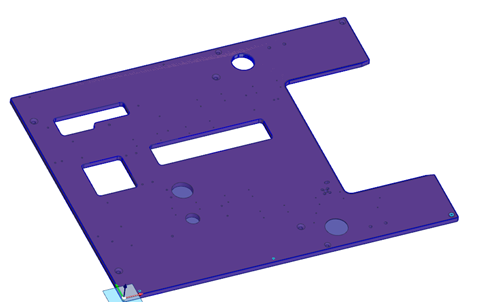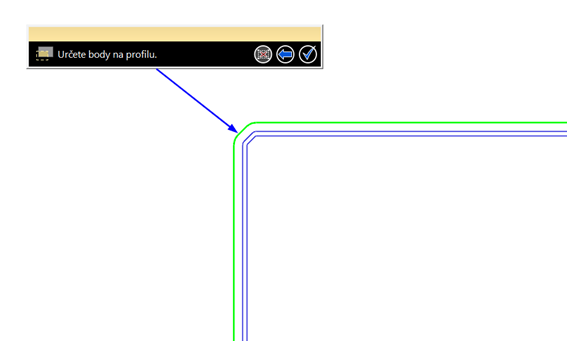V následující ukázce si předvedeme postup, jehož výsledkem je vytvoření polotovaru pro díl. V tomto případě vytvoříme polotovar, který bude odpovídat vypálené desce (výpalku).
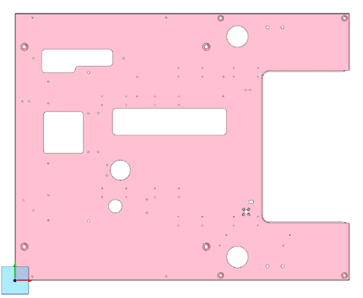
- Získání geometrie z tělesa a hladiny.
1.1 Přejděte na záložku „Útvary“. Vpravo nahoře klikněte na tlačítko „Okna“ a zvolte „Hladiny“. Tím jste aktivovali okno s hladinami.

1.2 Okno „Hladiny“ slouží ke správě geometrie v určitých vrstvách. Hladina označená červeným čtverečkem je definována jako aktivní a veškerá vytvořená geometrie se bude vkládat do této aktivní hladiny. Přes pravé tlačítko myši lze s hladinami dále pracovat.
1.3 Vytvořte novou hladinu s názvem „pomocná hladina“. Zkontrolujte, zda je tato hladina aktivní (je označena červeně), pokud ne, klikněte na ni opět pravým tlačítkem myši a zvolte možnost „Aktivovat“.
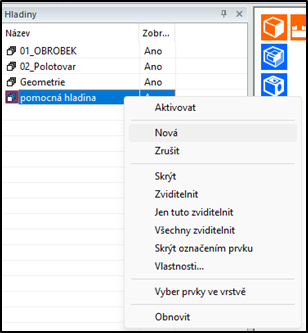
1.4 Přejděte na záložku „Útvary“ a vyberte příkaz „Geometrie“. V dialogovém okně poté zvolte příkaz „Obrys“.
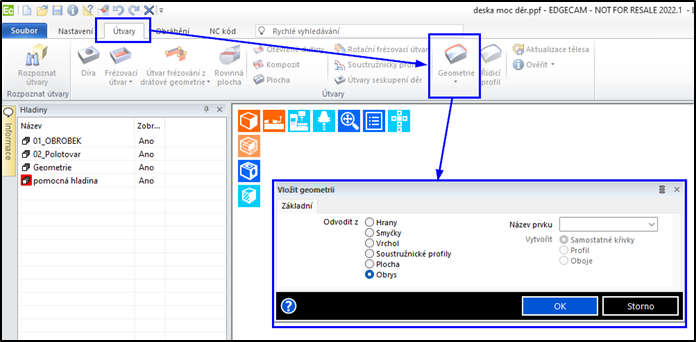
TIP: Obrys je 2D geometrie vytvořená v aktuální pracovní rovině v zadané úrovni.
Ve výchozím nastavení je příkaz nastaven na výběr ploch. Chcete-li vybrat těleso, označte ho pomocí výběrového okna.
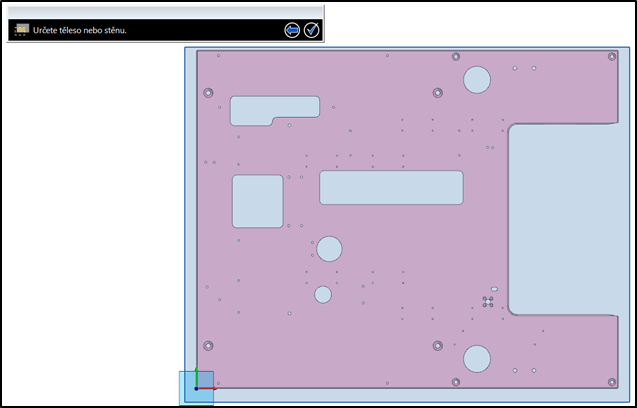
1.5 Klikněte pravým tlačítkem myši v okně „Hladin“ na „pomocnou hladinu“ a z roletového menu vyberte „Jen tuto zviditelnit“. Nyní byste měli vidět pouze geometrii obrysu. Nepotřebné prvky geometrie, které nejsou pro tvorbu polotovaru nutné, můžete smazat.
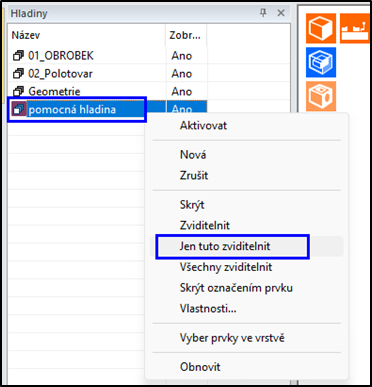
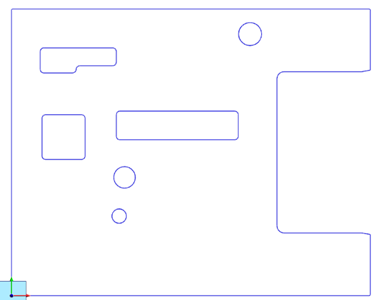
1.6 Přejděte na záložku „Nastavení“ a v sekci pro úpravy geometrie vyberte funkci „Offset“. V dialogovém okně zadejte hodnotu offsetu 3 mm a okno potvrďte.
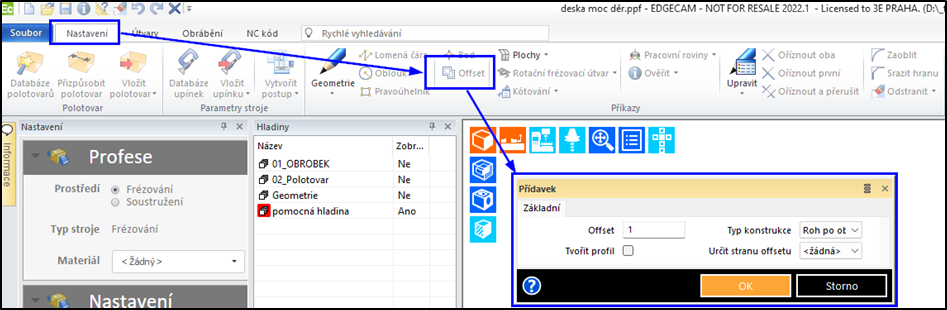
1.7 Vyberte vytvořený obrys, který má být odsazen a použit pro tvorbu polotovaru s přídavkem na stěny. Šipka určující směr odsazení profilu musí směřovat vně kontury.
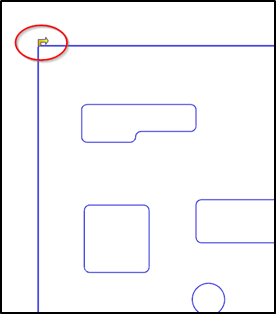
2. Tvorba polotovaru
2.1 Na záložce „Nastavení“ klikněte na ikonu „Geometrie“ a z roletového menu vyberte příkaz „Polotovary a upínky“.
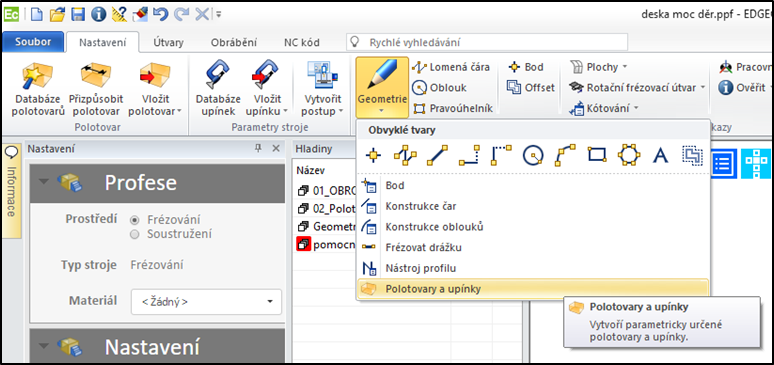
2.2
- Použijte následující nastavení (viz obrázek níže). Je nezbytné změnit především parametry: – „Typ“
– „Tvar“
– „Cílová hloubka“
Můžete upravit i barvu a případně i zvolit hladinu, kam se má nový polotovar uložit. Dialogové okno s provedeným nastavením potvrďte pomocí tlačítka „OK“.

2.3 Nyní označte odsazenou geometrii obrysu. Pokud má polotovar vnitřní profily, můžete je vybrat také pro vytvoření dutin (předvypálených tvarů).